موقع YouTube هي أكبر منصة للفيديو على هذا الكوكب ، تقدم كل شيء من مقاطع الفيديو الموسيقية إلى أعياد الميلاد حفلات للأخبار العاجلة حول العالم وتحديثات على أي شيء وكل شيء تريده أعرف. يعد تحميل مقاطع الفيديو الخاصة بك على YouTube عملية سهلة ، ويمكنك القيام بذلك مباشرة من هاتف Android.
- كيفية تحميل الفيديو
- خيارات التحميل
- كيفية ضبط طول تحميل الفيديو
- كيفية إضافة الموسيقى إلى التحميل
- كيفية إضافة عامل تصفية لتحميل الخاص بك
كيفية تحميل الفيديو على موقع يوتيوب
- قم بتشغيل ملف تطبيق يوتيوب من شاشتك الرئيسية أو درج التطبيق.
- اضغط على رمز الكاميرا في الشريط العلوي من التطبيق.
-
تحتاج إلى منح YouTube إمكانية الوصول إلى صور هاتفك والكاميرا والميكروفون حتى يتمكن من مشاهدة مقاطع الفيديو التي التقطتها مسبقًا والتقاط مقاطع فيديو جديدة مباشرة في التطبيق. صنبور السماح بالمرور.
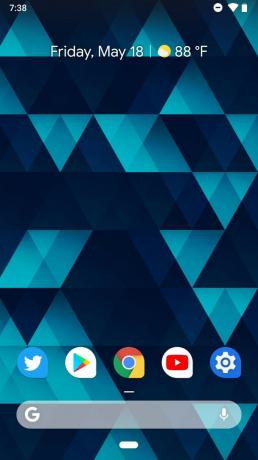

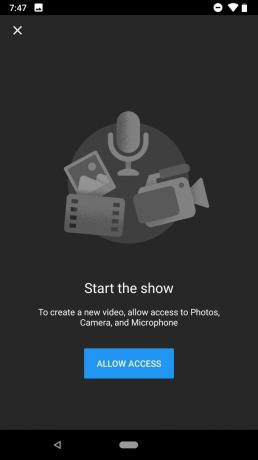
- صنبور السماح للسماح لـ YouTube بالوصول إلى مقاطع الفيديو على هاتفك.
- صنبور السماح للسماح لـ YouTube بالوصول إلى الكاميرا لتسجيل مقاطع الفيديو.
-
صنبور السماح للسماح لـ YouTube بالوصول إلى الميكروفون لتسجيل الصوت على مقاطع الفيديو الخاصة بك.

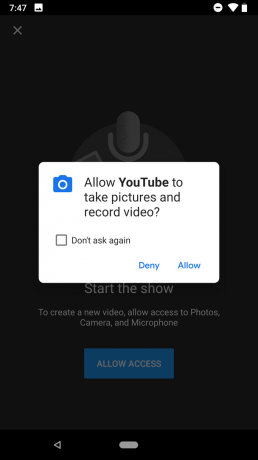

- اضغط على فيديو في لفة الكاميرا أسفل خياري التسجيل وبدء البث المباشر. يمكنك النقر سجل إذا كنت تريد تصوير فيديو YouTube الخاص بك داخل تطبيق YouTube.
- بمجرد اختيار مقطع الفيديو الخاص بك ، سيتم نقلك إلى صفحة التفاصيل. اضغط على معاينة الفيديو لمشاهدته.
- امنح مقطع الفيديو الخاص بك عنوان.
-
اضغط على أرسل السهم لبدء التحميل الخاص بك.


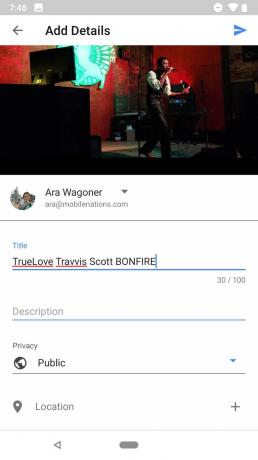
سيتم نقلك إلى صفحة مقاطع الفيديو الخاصة بك ، حيث يمكنك مشاهدة تحميل الفيديو الخاص بك والمعالجة من خلال شريط التقدم الذي يغطي الصورة المصغرة للفيديو. إذا كنت تريد إيقاف التحميل:
- اضغط على زر قائمة ثلاثي النقاط على يسار عنوان الفيديو.
- صنبور حذف الرفع.
-
صنبور نعم لتأكيد رغبتك في حذف التحميل.
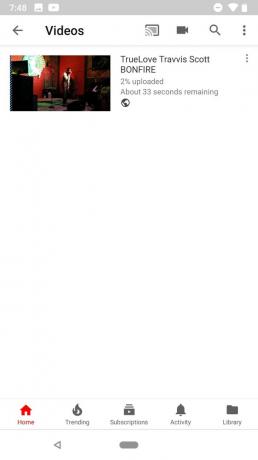
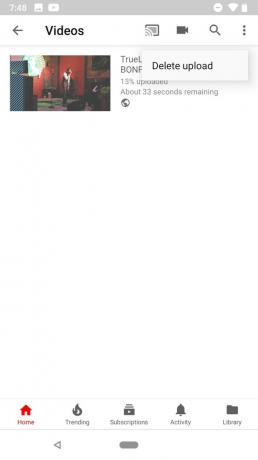
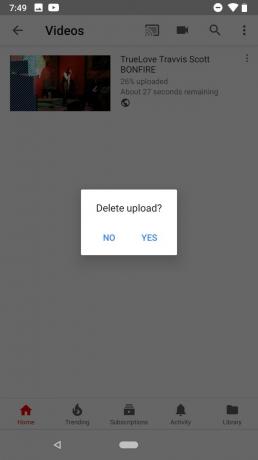
خيارات التحميل
الأشياء الوحيدة التي تحتاجها لتحميل مقطع فيديو على YouTube هي مقطع فيديو وعنوان ، ولكن هناك المزيد الإعدادات والخيارات التي يمكنك استخدامها عند تحميل مقطع فيديو على تطبيق YouTube على Android يجب أن تعرفه حول.
تقدم Verizon Pixel 4a مقابل 10 دولارات شهريًا فقط على خطوط جديدة غير محدودة
- وصف: هذا هو النص الذي سيكون مرئيًا على صفحة الفيديو الخاص بك أسفل نافذة التشغيل. يمكنك استخدام الوصف لإعطاء ملاحظات حول الفيديو ومحتواه ، لإعطاء روابط لمواقع الويب أو وسائل التواصل الاجتماعي ، أو معلومات أخرى.
-
حسابات: إذا كان لديك العديد من حسابات YouTube على جهازك ، فيمكنك النقر فوق اسم حسابك لفتح قائمة الحسابات وتغيير الحساب الذي تم تحميل الفيديو إليه.
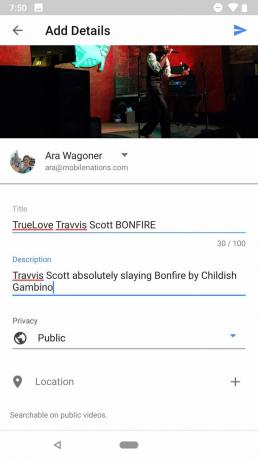

- إعدادات الخصوصية: هذا يتحكم في رؤية الفيديو للبحث والمستخدمين الآخرين. بشكل افتراضي ، تكون عمليات تحميل مقاطع فيديو YouTube عامة ومرئية وقابلة للبحث للجميع. تكون مقاطع الفيديو غير المدرجة مرئية فقط للأشخاص من خلال رابط ؛ لا تظهر في نتائج البحث على YouTube أو Google. تكون مقاطع الفيديو الخاصة مرئية لك فقط.
-
موقعك: يمكنك تحديد موقع الفيديو الخاص بك بحيث يمكن البحث في الفيديو حسب الموقع والقرب. يمكنك كتابة عنوان شارع أو مدينة أو ولاية أو بلد.

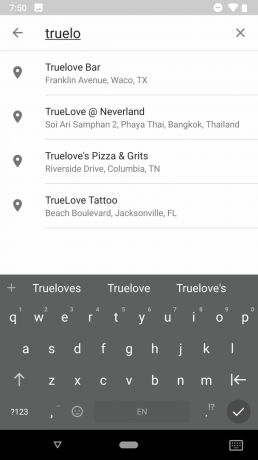
هناك إعدادات أكثر تقدمًا ، مثل اختيار فئة لمقطع الفيديو أو قيود العمر ، ولكن سيتعين عليك الانتقال إلى ذلك موقع يوتيوب لتغيير تلك بعد تحميل هاتفك المحمول الأولي.
كيفية ضبط طول الفيديو الخاص بك
في حين أنه من السهل تسجيل مقطع فيديو لتحميله على YouTube ، فقد ترغب في ضبط المكان الذي يبدأ فيه الفيديو أو يتوقف. يجعل YouTube هذا الأمر سهلاً بالنسبة لك ، حيث يتيح لك السحب والإفلات حيث يبدأ كل مقطع فيديو وينتهي في صفحة إضافة التفاصيل:
- اسحب النقاط البيضاء في المخطط الزمني للسحب والإفلات إلى الطول الذي تريده للفيديو الخاص بك.
- اضغط مع الاستمرار على النقاط البيضاء للتكبير لقطع أكثر دقة.
-
اسحب المربع المميز لتحريك الطول المحدد لأعلى وأسفل مسار الفيديو.
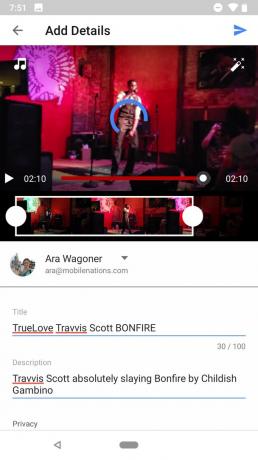
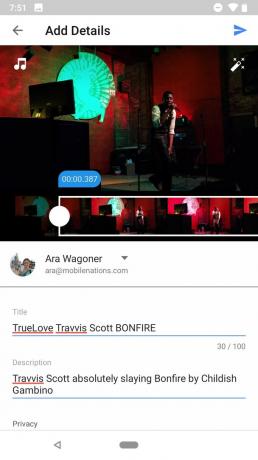
بمجرد حصولك على الفيديو بالطول الذي تريده ، استمر في تحرير معلوماته أو انقر فوق أرسل السهم لبدء التحميل.
كيفية إضافة الموسيقى إلى التحميل
أثناء تحميل مقطع فيديو على YouTube ، يمكن أن يكون أمرًا بسيطًا ، ولكن لا يزال لدينا طريقة قوية لإنشاء مقطع فيديو تم تحميله: إضافة مقطع صوتي إليه.
لإضافة موسيقى إلى الفيديو الخاص بك:
- في صفحة إضافة تفاصيل ، انقر فوق نوتات موسيقية في الزاوية العلوية اليسرى من نافذة التشغيل.
- الموسيقى متاحة في ثلاث علامات تبويب: الموسيقى المميزة والأنواع والحالات المزاجية والموسيقى الموجودة على الجهاز. اضغط على التبويب التي ترغب في تصفحها.
-
في النوع والمزاج ، انقر فوق النوع كنت ترغب في المعاينة.
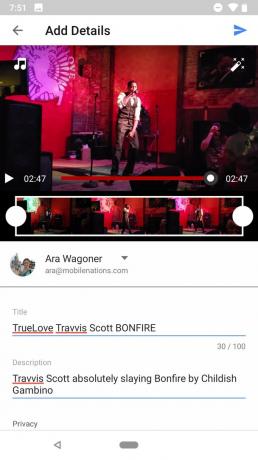

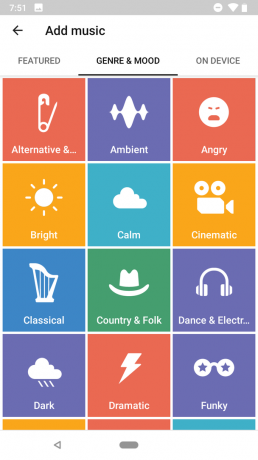
- اضغط على زر التشغيل على مسار موسيقى لمعاينته.
- لتحديد مسار موسيقى ، انقر فوق زر علامة الجمع على هذا المسار.
- اسحب مقطوعة موسيقية ذهابًا وإيابًا على طول المخطط الزمني لضبط اختيار التشغيل.
-
اضغط على رمز المستويات على يمين المسار.
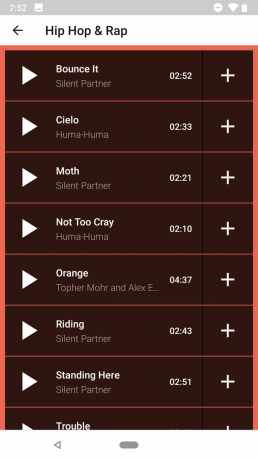

- أضبط ال المنزلق ذهابًا وإيابًا للتحكم في مقدار الصوت الأصلي أو الموسيقى التي يتم سماعها.
- إذا لم تعجبك الموسيقى التي اخترتها ، فانقر فوق نوتات موسيقية في الزاوية العلوية اليسرى من نافذة التشغيل.
-
صنبور إزالة لإزالة الموسيقى أو اضغط يتغيرون لإزالة الموسيقى والعودة إلى معرض الموسيقى وحاول مرة أخرى.

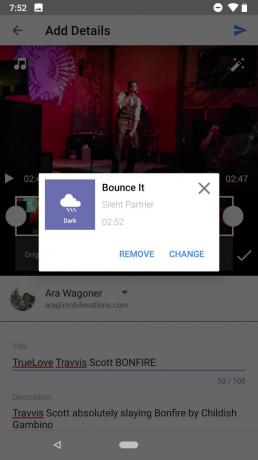
بمجرد حصولك على الموسيقى بالطريقة التي تريدها ، استمر في تعديل معلوماتها أو انقر فوق أرسل السهم لبدء التحميل.
كيفية إضافة عامل تصفية لتحميل يوتيوب الخاص بك
لا يجب أن يبدو كل مقطع فيديو واقعيًا قدر الإمكان ، وباستخدام المرشحات ، من السهل المضي قدمًا وتعديل الطريقة التي يظهر بها الفيديو بأقل جهد ممكن. يمكنك الاختيار من أحد المرشحات التي قدمها YouTube لتغيير مظهر الفيديو الخاص بك على الفور.
- في صفحة إضافة تفاصيل ، انقر فوق عصا سحرية في الزاوية العلوية اليسرى من نافذة التشغيل.
- اسحب دائري التصفية يمينًا ويسارًا للتنقل بين المرشحات المتاحة.
- اضغط على أ منقي من دائرة المرشح التي تظهر أسفل معاينة الفيديو لمعرفة كيف سيبدو الفلتر.
- إذا لم يناسب أي من المرشحات الفيديو الخاص بك ، فانقر فوق عادي في أقصى الجانب الأيسر من دائرة المرشح.
-
اضغط على عصا سحرية مرة أخرى لإخفاء دائرة المرشح عند الانتهاء.
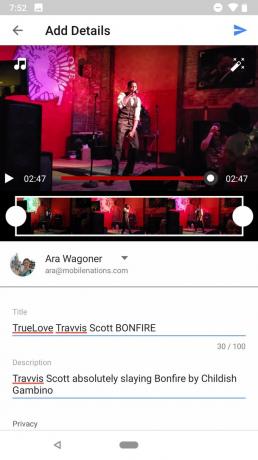
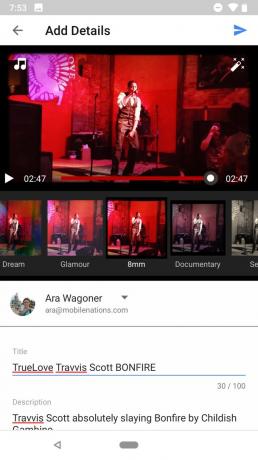

بمجرد العثور على عامل تصفية تريده ، استمر في تحرير معلوماته أو انقر فوق أرسل السهم لبدء التحميل.
أسئلة؟
اسمحوا لنا أن نعرف في التعليقات أدناه!
تم التحديث في مايو 2018: لقد قمنا بتحديث هذا الدليل ليعكس التغييرات التي تم إجراؤها على تصميم YouTube وقمنا بتوسيع شرحنا للإعدادات المتاحة لتحميلات الجوال.

هذه هي أفضل سماعات أذن لاسلكية يمكنك شراؤها بكل سعر!
أفضل سماعات الأذن اللاسلكية مريحة ، وذات صوت رائع ، ولا تكلف الكثير ، ويمكن وضعها بسهولة في الجيب.

كل ما تحتاج لمعرفته حول PS5: تاريخ الإصدار والسعر والمزيد.
أكدت شركة Sony رسميًا أنها تعمل على PlayStation 5. إليك كل ما نعرفه عنها حتى الآن.

أطلقت نوكيا هاتفين جديدين بنظام Android One بسعر أقل من 200 دولار.
يعد Nokia 2.4 و Nokia 3.4 أحدث الإضافات إلى مجموعة الهواتف الذكية ذات الميزانية المحدودة من HMD Global. نظرًا لأن كلاهما يعمل بنظام Android One ، فمن المضمون تلقيهما تحديثين رئيسيين لنظام التشغيل وتحديثات أمنية منتظمة لمدة تصل إلى ثلاث سنوات.

قم بإضفاء الإثارة على هاتفك الذكي أو جهازك اللوحي مع أفضل حزم الرموز لنظام Android.
تعد القدرة على تخصيص جهازك أمرًا رائعًا لأنه يساعد في جعل جهازك أكثر "خاصًا بك". بفضل قوة Android ، يمكنك استخدام مشغلات الطرف الثالث لإضافة سمات رموز مخصصة وهذه ليست سوى بعض من المفضلة لدينا.
آرا واجنر
آرا واجنر كاتبة في Android Central. إنها تقوم بتسمية الهواتف وتضرب موسيقى Google Play بعصا. عندما لا تكتب المساعدة والكيفية ، فإنها تحلم بديزني وتغني ألحان العرض. إذا رأيتها بدون سماعات ، اركض. يمكنك متابعتها على Twitter على arawagco.
